
A cikin "Top goma", ba tare da la'akari da Editocin ba, aikace-aikacen ya sanya aikace-aikacen Office 365, wanda aka tsara don zama wanda zai maye gurbin ofishin Microsoft na saba. Koyaya, wannan kunshin yana aiki akan biyan kuɗi, mai tsada, kuma amfani da fasahar gajim waɗanda ba sa son wannan kunshin kuma su shigar da mafi saba. Labarinmu na yau an tsara shi don taimaka masa.
Share Office 365.
Za'a iya magance aikin ta hanyoyi da yawa - amfani da amfani na musamman daga Microsoft ko cire tsarin shirye-shiryen. Don cirewa, ba mu yaba amfani da: Ofice 365 an haɗa shi da haɗin kai a cikin tsarin ba, kuma abu na biyu, aikace-aikacen daga masu haɓaka ɓangare na uku ba za su iya cire shi ba gaba daya.Hanyar 1: Cire ta "shirye-shirye da abubuwan haɗin"
Hanya mafi sauki don magance matsalar ita ce amfani da shirye-shiryen Snap-cikin "da abubuwan haɗin". Algorithm shine masu zuwa:
- Bude taga "Run", shigar da umarnin AppWIZ.CPL kuma danna Ok.
- "Shirye-shiryen da abubuwan haɗin" kashi za su fara. Nemo "Microsoft 365" Matsayi a cikin jerin Aikace-aikacen da aka shigar, zaɓi shi kuma danna "Share".

Idan ba za ku iya samun shigarwar da ta dace ba, nan da nan je zuwa hanyar 2.
- Yarda da uninstall ɗin.

Bi umarnin da orestaller kuma jira har sai an kammala aikin. Sannan rufe "shirye-shirye da kayan aikin" kuma sake kunna kwamfutar.
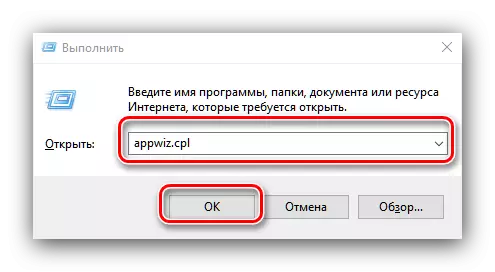
Wannan hanyar shine mafi sauki na duka, kuma a lokaci guda mafi fa'ida, saboda galibi ba a nuna shi a cikin ƙayyadadden snap ba, kuma ana buƙatar amfani da wani madadin cire shi.
Hanyar 2: Microsoft Ba ta amfani da Amfani
Masu amfani da yawa suna korafi game da rashin ikon cire wannan kunshin, don ƙarin masu haɓaka kwanan nan sun fito da wani amfani na musamman wanda zaku iya cire Office 365.
Zazzage sauke shafin saukarwa
- Ku tafi a kan hanyar haɗin da ke sama. Latsa maɓallin "Sauke" ka sauke mai amfani zuwa kowane wuri da ya dace.
- Kusa da duk aikace-aikacen bude, kuma ofis musamman, sannan gudanar da kayan aiki. A cikin taga ta farko, danna "Gaba".
- Jira har sai kayan aikin ya yi aikinsa. Wataƙila, za ku ga gargadi, danna shi "Ee".
- Sakon Game da Uku da Uninstalstal ba shi da wani abu game da komai - wataƙila, cirewar ta yau ba zai isa ba, don haka danna "na gaba" don ci gaba da aiki.
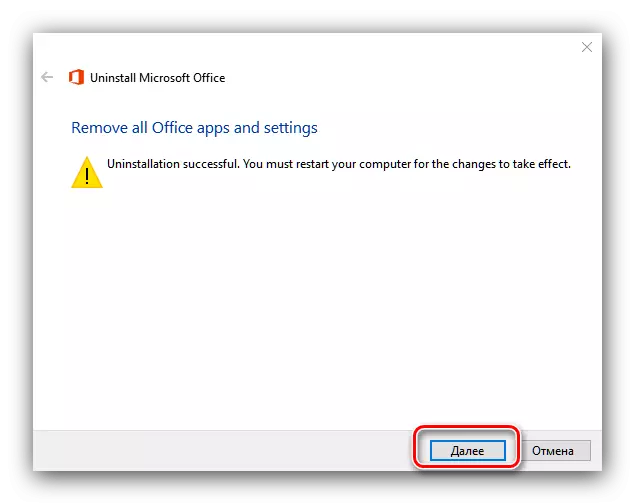
Yi amfani da maɓallin "na gaba".
- A wannan matakin, mai amfani nazarin don ƙarin matsaloli. A matsayinka na mai mulkin, ba ya gano su, amma idan an sanya wani saiti aikace-aikace na ofis daga Microsoft ɗin da za a jefar da su, tunda in ba haka ba ƙungiyar tare da dukkanin abubuwan da aka tsara Microsoft, kuma ba haka ba ne mai yiwuwa a sake saita su.
- Lokacin da duk matsaloli tare da cire abubuwan da aka kirkira ana gyara su, rufe kan taga aikace-aikacen kuma sake kunna kwamfutar.
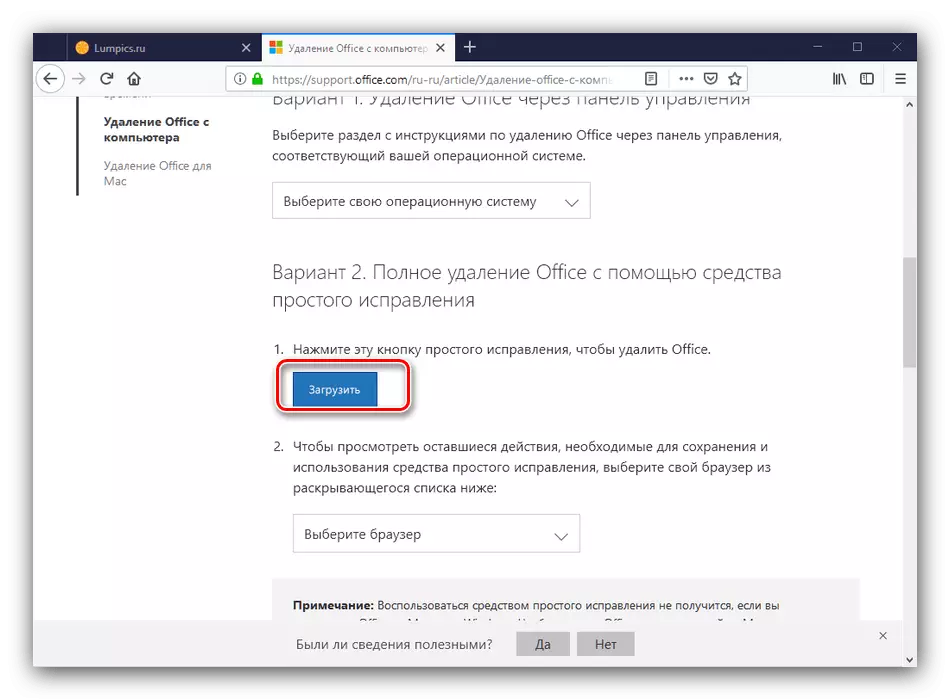

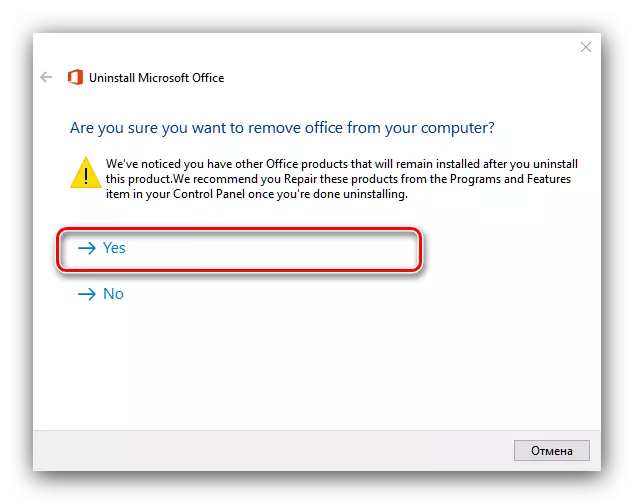
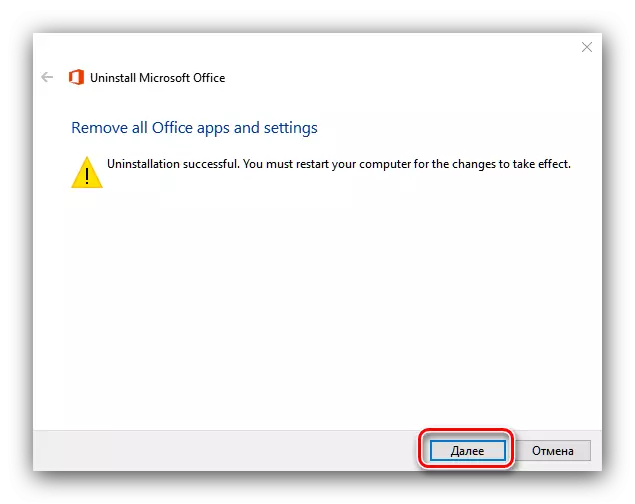


Yanzu za a kawar da ofishin 365, kuma ba za ku dame ku ba. A matsayin wanda zai maye, zamu iya bayar da mafita na Libreooffice free free free kayan aikin yanar gizo na takardu na Google.
Karanta kuma: Kwatanta Libreoffice da Openoffice
Ƙarshe
Cire Office 365 za a iya danganta shi da wasu matsaloli, amma waɗannan matsalolin an shawo kansu gaba ɗaya waɗanda sojojin koda mai amfani da kwarewa.
